Comment prolonger la limite de temps de la version Win10
Lorsque de nombreux amis utilisent la version win10, parce que le système win10 a une durée d'utilisation limitée, ils souhaitent prolonger la durée d'utilisation de la version win10. Alors, que peut-on faire pour y parvenir ? Laissez l'éditeur vous expliquer aujourd'hui ~
Comment prolonger la durée limite de la version Win10
Remarque : dans les 10 jours suivant la mise à jour vers la mise à jour de Windows 10 de mai 2019,
doit effectuer ce qui suit : pouvez-vous prolonger la limite de 10 jours pour revenir à une version précédente de Windows 10.
À partir de Windows 10 version 1903 (mise à jour de mai 2019),
Microsoft a ajouté une nouvelle option de commande dans son outil de maintenance et de gestion des images de déploiement (DISM),
Pour prolonger le délai de désinstallation des mises à niveau après l'installation, exécutez ce qui suit les actions peuvent modifier le nombre de jours avant la désinstallation des mises à niveau de Windows 10.
1. Ouvrez d'abord cet ordinateur sur le bureau, ouvrez "Système (C :)" et entrez dans le lecteur C.
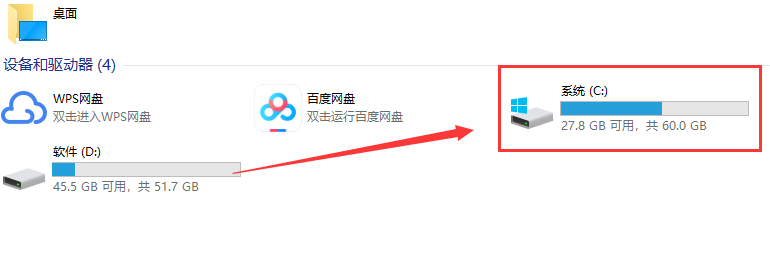
2. Recherchez le « dossier Windows » et double-cliquez pour entrer.
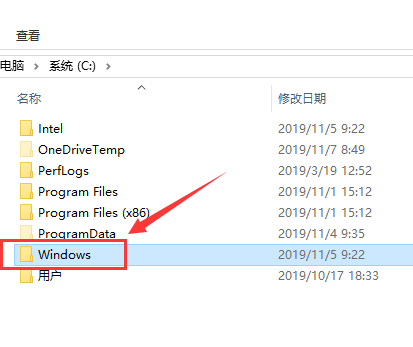
3. Recherchez le dossier "System32" et double-cliquez pour entrer.
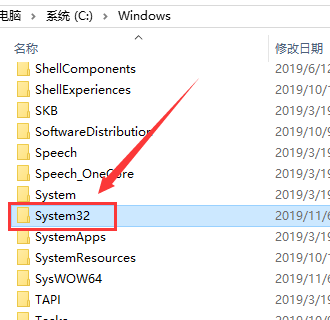
4. Recherchez le fichier "cmd.exe" dans le dossier, faites un clic droit et sélectionnez l'option "Exécuter en tant qu'administrateur".
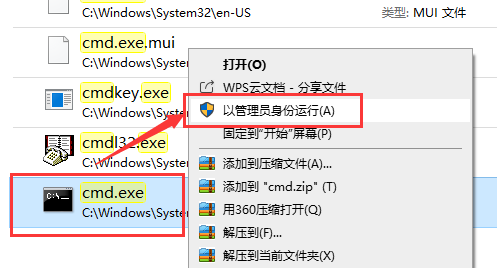
5. Après avoir ouvert l'invite de commande en tant qu'administrateur, entrez la commande suivante :
DISM /Online /Get-OSUninstallWindow
Il affiche les jours restants pour revenir à la version précédente.
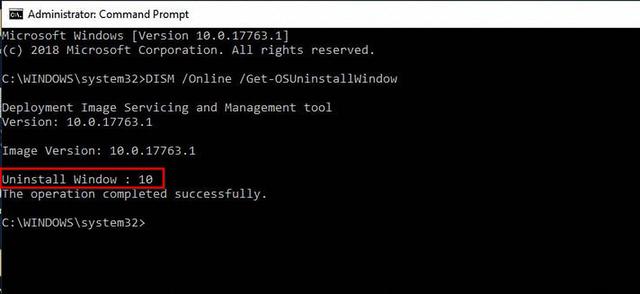
6. Tapez maintenant la commande : DISM /Online /Set-OSUninstallWindow /Value:30
et appuyez sur Entrée pour définir le nombre de jours avant la suppression de la dernière installation.
ps : Vous pouvez modifier ici la valeur 30 par le nombre de jours que vous souhaitez.
Maintenant, le délai de désinstallation de la mise à niveau de Windows 10 a été étendu à 30 jours.
Entrez la commande dans la fenêtre d'invite de commande : DISM /Online /Get-OSUninstallWindow
Vous pouvez voir que les jours de restauration ont été modifiés. à 30 jours.
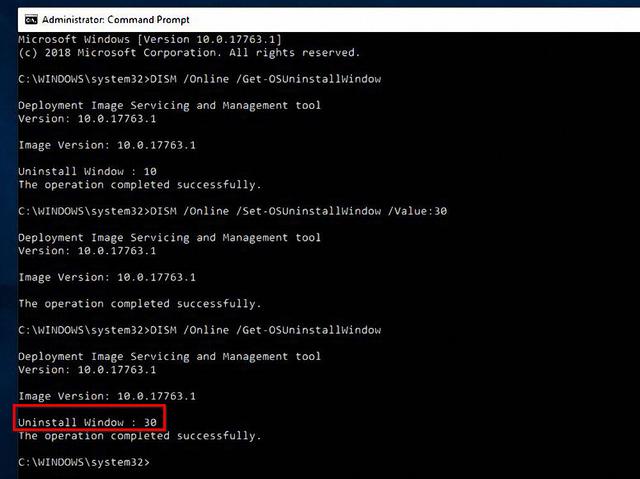
Remarque :
Veuillez vous assurer de ne pas utiliser Storage Sense pour supprimer les fichiers d'installation.
Dans les 30 jours, lorsque vous estimez que la nouvelle version de Windows 10 ne vous convient pas ou que vous rencontrez des problèmes,
Vous pouvez désinstaller Windows 10 et revenir de l'option Paramètres > Mise à jour et sécurité > Récupération > Retour à la version précédente à l'option la version précédente".
Ce qui précède est le contenu détaillé de. pour plus d'informations, suivez d'autres articles connexes sur le site Web de PHP en chinois!

Outils d'IA chauds

Undresser.AI Undress
Application basée sur l'IA pour créer des photos de nu réalistes

AI Clothes Remover
Outil d'IA en ligne pour supprimer les vêtements des photos.

Undress AI Tool
Images de déshabillage gratuites

Clothoff.io
Dissolvant de vêtements AI

Video Face Swap
Échangez les visages dans n'importe quelle vidéo sans effort grâce à notre outil d'échange de visage AI entièrement gratuit !

Article chaud

Outils chauds

Bloc-notes++7.3.1
Éditeur de code facile à utiliser et gratuit

SublimeText3 version chinoise
Version chinoise, très simple à utiliser

Envoyer Studio 13.0.1
Puissant environnement de développement intégré PHP

Dreamweaver CS6
Outils de développement Web visuel

SublimeText3 version Mac
Logiciel d'édition de code au niveau de Dieu (SublimeText3)

Sujets chauds
 Reactos, les fenêtres open source, vient de recevoir une mise à jour
Mar 25, 2025 am 03:02 AM
Reactos, les fenêtres open source, vient de recevoir une mise à jour
Mar 25, 2025 am 03:02 AM
Reactos 0.4.15 comprend de nouveaux pilotes de stockage, ce qui devrait aider à la stabilité globale et à la compatibilité des entraînements UDB, ainsi qu'aux nouveaux pilotes pour la mise en réseau. Il existe également de nombreuses mises à jour de la prise en charge des polices, du shell de bureau, des API Windows, des thèmes et des fichiers
 La nouvelle recherche PowerToys de Microsoft est la fonctionnalité manquante que Windows 11 a besoin
Apr 03, 2025 am 03:53 AM
La nouvelle recherche PowerToys de Microsoft est la fonctionnalité manquante que Windows 11 a besoin
Apr 03, 2025 am 03:53 AM
La dernière mise à jour PowerToys de Microsoft présente une fonction de recherche qui change le jeu rappelant les projecteurs de MacOS. Cette "palette de commande" améliorée (anciennement PowerToys Run) dépasse la fonctionnalité de la commande Windows R Run et de la tâche
 Nouveau à plusieurs moniteurs? Ne faites pas ces erreurs
Mar 25, 2025 am 03:12 AM
Nouveau à plusieurs moniteurs? Ne faites pas ces erreurs
Mar 25, 2025 am 03:12 AM
Les configurations multi-moniteurs augmentent votre productivité et offrent une expérience plus immersive. Cependant, il est facile pour un novice de trébucher tout en assemblant la configuration et en faisant des erreurs. Voici quelques-uns des plus courants et comment les éviter.
 Comment désactiver les fenêtres 11 rondes: 4 méthodes faciles!
Mar 27, 2025 pm 03:27 PM
Comment désactiver les fenêtres 11 rondes: 4 méthodes faciles!
Mar 27, 2025 pm 03:27 PM
Ce guide fournit quatre méthodes pour éliminer les coins arrondis dans Windows 11, restaurant le look classique à bords carrés. Alors que les coins arrondis offrent une esthétique moderne, certains utilisateurs préfèrent la recherche plus nette pour des raisons, notamment une capture d'écran améliorée
 Ce sont mes alternatives gratuites pour les applications Windows payantes
Apr 04, 2025 am 03:42 AM
Ce sont mes alternatives gratuites pour les applications Windows payantes
Apr 04, 2025 am 03:42 AM
De nombreuses applications gratuites rivalisent avec leurs homologues payants en fonctionnalité. Cette liste présente d'excellentes alternatives Windows gratuites aux logiciels payants populaires. Je crois fermement à l'utilisation de logiciels gratuits, sauf si une option payante offre une fonctionnalité cruciale et manquante. Ces
 Windows KB5054979 Mise à jour des informations sur la liste de contenu de mise à jour
Apr 15, 2025 pm 05:36 PM
Windows KB5054979 Mise à jour des informations sur la liste de contenu de mise à jour
Apr 15, 2025 pm 05:36 PM
KB5054979 est une mise à jour de sécurité cumulative publiée le 27 mars 2025 pour Windows 11 version 24h2. Il cible .NET Framework Versions 3.5 et 4.8.1, améliorant la sécurité et la stabilité globale. Notamment, la mise à jour résout un problème avec les opérations de fichiers et de répertoires sur les parts UNC à l'aide d'API System.io. Deux méthodes d'installation sont fournies: l'une via les paramètres Windows en vérifiant les mises à jour sous Windows Update, et l'autre via un téléchargement manuel à partir du catalogue de mise à jour Microsoft.
 Pourquoi certains claviers ont-ils des câbles enroulés?
Mar 27, 2025 pm 09:01 PM
Pourquoi certains claviers ont-ils des câbles enroulés?
Mar 27, 2025 pm 09:01 PM
Pour les amateurs de clavier mécanique, ces câbles enroulés intrigants sont un spectacle commun. Mais pourquoi la bobine? Plongeons les raisons. Câbles enroulés: principalement esthétique Le principal tirage des câbles enroulés est leur attrait visuel. Ils améliorent le look
 The Pixel 9A et votre maison intelligente non privée: Roundup hebdomadaire
Mar 25, 2025 am 03:09 AM
The Pixel 9A et votre maison intelligente non privée: Roundup hebdomadaire
Mar 25, 2025 am 03:09 AM
Smart Home Privacy prend un coup dur car Amazon tue Alexa Traitement local Alexa Les appareils n'offriront plus de réglage "Ne pas envoyer d'enregistrements vocaux" après le 28 mars. Les futurs enregistrements Alexa doivent être envoyés au cloud Amazon, bien que vous puissiez






